Bemærk!: Delve til Android er forældet og kan ikke længere downloades. Hvis du allerede har en kopi af appen på din enhed, bør den fortsat fungere indtil 1. juni 2021. Du kan finde lignende funktioner i Outlook Mobile, herunder profildata på profilkortene og anbefalede dokumenter i søgningen.
Hvilken type indhold kan jeg se?
Hvad kan jeg se på de forskellige sider?
Kan andre se mine private dokumenter?
Hvorfor står en andens navn på et dokument, som jeg har oprettet?
Hvem kan jeg se på listen over personer?
Hvordan ved Delve, hvad jeg skal have vist?
Hvordan deler jeg et dokument?
Hvordan redigerer jeg et dokument?
Hvordan slår jeg meddelelser fra?
Hvilken type indhold kan jeg se?
Word-, PowerPoint-, Excel - og PDF-dokumenter, der er gemt i OneDrive til arbejde eller skole eller på websteder i Microsoft 365, og som er blevet delt med dig. Du får også vist dokumenter, som er blevet delt med dig som vedhæftede filer i mails. Du får kun vist dokumenter, som du har tilladelse til at se.
Hvad kan jeg se på de forskellige sider?
|
Startside |
De dokumenter, som sandsynligvis er de mest interessante for dig lige nu. Det er ofte en blanding af de dokumenter, du har arbejdet på selv, og dokumenter, der er aktive hos de personer, du arbejder sammen med. De dokumenter, du får vist, er baseret på, hvem du arbejder med, og hvad de arbejder på. Det, som du får vist, er noget andet end det, som andre får vist. |
|
Personer |
De personer, du har forbindelse til i organisationen, eller dem, du arbejder sammen med på tværs af teams. Brug søg til at finde personer, der ikke er på listen. |
|
Mit arbejde |
Dokumenter, du for nylig har redigeret. |
|
Favoritter |
Dokumenter, du har føjet til dine favoritter. |
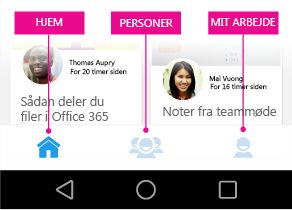
Tryk på en persons navn eller billede for at få vist personens organisation, dokumenter, som den pågældende person arbejder på, andre personer, som vedkommende arbejder med, og dokumenter, som personens kollegaer arbejder på.
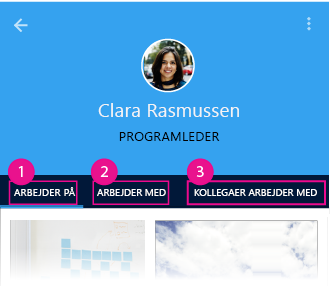
Kan andre se mine private dokumenter?
Det, du ser i Delve, er anderledes end det, andre ser. Du kan se dine private dokumenter og andre dokumenter, som du har adgang til.Andre personer kan se deres egne dokumenter samt dokumenter, de har adgang til.
Hvorfor står en andens navn på et dokument, som jeg har oprettet?
Delve viser, hvem der senest har ændret dokumentet, ikke hvem der oprindeligt har oprettet det.
Hvem kan jeg se på listen over personer?
Personer, du har forbindelse til i organisationen, eller dem, du arbejder sammen med på tværs af teams.
Hvis du vil søge efter personer, skal du trykke på søgeikonet og begynde at skrive i søgefeltet.
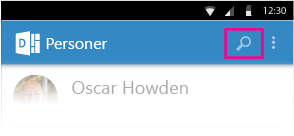
Hvordan ved Delve, hvad jeg skal have vist?
Delve anvender Office Graph og finder det mest relevante indhold, baseret på hvem du arbejder med, og hvad du arbejder på. Office Graph analyserer dit arbejdsnetværk og de aktiviteter, du og dine kolleger gør hver dag i Microsoft 365. Eksempler på aktiviteter kan være, at du eller en nær kollega redigerer et dokument, eller at mange af dine kolleger har kigget på et bestemt dokument.
-
Tryk på et dokument.
-
Tryk på det blå ikon

-
Tryk på Del.
Hvordan redigerer jeg et dokument?
-
Tryk på et dokument.
-
Tryk på det blå ikon

-
Tryk på Rediger.
Hvordan slår jeg meddelelser fra?
Tryk på telefonens Indstillinger > Apps > Delve > fjern markeringen i afkrydsningsfeltet Vis meddelelser.
Få mere at vide om Delve på support.office.com.










